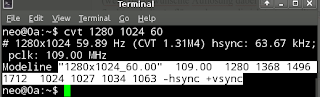Ich hatte das Problem, dass ich an meinem Ubuntu Netbook einen externen Bildschirm betrieben hatte, dessen Auflösungen sich über den "Display" Einstellungsdialog nicht verändern ließen.
Am Besten man greift in diesem Fall auf das Kommandozeilen-Werkzeug "xrandr" zurück.
Schritte zum Ziel:
Am Besten direkt mit dem angeschlossenen externen Bildschirm das System booten.
Schritt 1
Terminal öffnen (STRG+ALT+T)
xrandr
Im oberen Teil sind die Auflösungen aufgeführt, die mein Netbook-Display unterstützen. Im Unteren unter "CRT1" die Auflösungen, die der externe Monitor unterstützt.
Schritt 2A
(wenn die gewünschte Auflösung dabei ist)
Sucht euch die Auflösung heraus, die ich testen wollt und gebt entsprechend für euren Monitor, der nicht unbedingt CRT1 heißen muss, folgendes ein:
xrandr --output CRT1 --mode 1280x1024
Jetzt sollte die Auflösung des Monitors CRT1 angepasst worden sein.
Schritt 2B
(wenn die korrekte Auflösung nicht dabei war)
Sucht nach der maximalen Auflösung, die eure externer Bildschirm in der Lage ist auszugeben, z.B. Google Suche "eizo flexscan s1901 resolution" und schaut nach der Bildwiederholfrequenz - bei TFTs in der Regel 60hz.
Gebt dann ein:
cvt breite höhe bildwiederholfrequenz
also z.B.
cvt 1280 1024 60
Ihr kopiert jetzt alles hinter dem Wort "Modeline" heraus, wie im Bild gezeigt - markieren, Rechtsklick > Kopieren.
Schritt 3
Nun fügt ihr einen neuen Mode hinzu.
xrandr --newmode Modeline
also z.B.
xrandr --newmode "1280x1024_60.00" 109.00 1280 1368 1496 1712 1024 1027 1034 1063 -hsync +vsync
Schritt 4
Jetzt muss der neue Mode dem Monitor zugewiesen werden, also im Grunde Schritt 2A.
xrandr --output CRT1 --mode 1280x1024_60.00
Wenn es nun immer noch zu keinem Erfolg führen sollte, schaut euch folgenden sehr ausführlichen Artikel an. Er enthält viele Beispiele und zahlreiche Tipps - u.a. auch den Hinweis, wie man diese Einstellungen permanent vornehmen kann.
Dieser Blog beschäftigt sich mit typischen Problemen unter Linux - ich speichere hier auch manche Problemlösungen für OSX und Windows aus
Posts mit dem Label externer werden angezeigt. Alle Posts anzeigen
Posts mit dem Label externer werden angezeigt. Alle Posts anzeigen
Donnerstag, Juni 21, 2012
Mittwoch, Januar 05, 2011
Externen Bildschirm als primären Bildschirm setzen unter Ubuntu
Ich hatte das Problem, dass ich im Zwei-Bildschirm-Betrieb immer den kleinen Notebook-Bildschirm als primären Bildschirm mit dem Gnome-Panel angezeigt bekam und auf dem großen, externen Monitor immer alle Fenster schieben musste.
xrandr --output VGA-0 --primary
Nun habe ich Abhilfe gefunden.
Step 1
Über "Configure Display Settings" in den Zwei-Bildschirm-Betrieb gehen. Auflösungen den Wünschen anpassen und
Step 2
Mit xrandr die Bildschirme ermitteln
xrandr -q
Step 3
Mit xrandr den externen Bildschirm (bei mir VGA-0) als den primären Bildschirm setzen:
xrandr --output VGA-0 --primary
Fertig.
Wer aber alles, also auch die Konfiguration über das grafische Tool, ersetzen möchte, der führt noch folgendes aus oder bringt es in ein Skript, was er dann auf dem Desktop oder in einem Panel verlinkt.
Also ingesamt sieht das dann so aus:
xrandr --output VGA-0 --primary; xrandr --output VGA-0 --auto --pos 0x0 --output LVDS --auto --left-of VGA-0
Ihr müsst evtl. folgendes anpassen:
VGA-0 ist der externe Bildschirm kann bei euch auch VGA-1 heißen.
LVDS ist das Notebook. Kann auch LVDS-1 heißen.
Prüft das mit "xrandr -q".
"--left-of VGA-0" ist bei mir so gesetzt, weil mein Notebook links neben meinem externen Monitor steht. Passt das an, wenn es bei auch anders ist.
Wem das hier geholfen hat, kann ja einen kurzen Kommentar hinterlassen, damit ich weiß, dass ich das nicht umsonst aufgeschrieben habe. Danke.
Samstag, Mai 01, 2010
Ubuntu 10.04 Flimmernder externer Bildschirm
Ich hatte das Problem, dass mein externer Bildschirm mit der neuen 10.04 Version von Ubuntu unangenehm geflimmert bzw. geflackert hat, egal welche Auflösung und Bildwiederholrate ich ausgewählt habe.
Meine Config:
Ubuntu 10.04
ATI Radeon X1400 Mobility in IBM Thinkpad R60
Externer Monitor: EIZO FlexScan S1901
Folge Änderung brachte die Lösung:
sudo vi /etc/modprobe.d/radeon-kms.conf
Dort folgende Zeile eintragen:
options radeon modeset=0
Dann:
sudo reboot
Das Flimmern und Flackern hat ein ENDE!
Ich habe 2 Stunden lang nach einer Lösung gesucht und keine gefunden.
Ach ja - vorher habe ich noch die proprietären fglrx Treiber allesamt entfernt (komplett entfernt - mit Configs). Macht das am Besten über Synaptics, wenn ihr die installiert habt.
Wem es hilft und die 2 Stunden Arbeit erspart - kann mir einen kurzen Kommentar da lassen.
Meine Config:
Ubuntu 10.04
ATI Radeon X1400 Mobility in IBM Thinkpad R60
Externer Monitor: EIZO FlexScan S1901
Folge Änderung brachte die Lösung:
sudo vi /etc/modprobe.d/radeon-kms.conf
Dort folgende Zeile eintragen:
options radeon modeset=0
Dann:
sudo reboot
Das Flimmern und Flackern hat ein ENDE!
Ich habe 2 Stunden lang nach einer Lösung gesucht und keine gefunden.
Ach ja - vorher habe ich noch die proprietären fglrx Treiber allesamt entfernt (komplett entfernt - mit Configs). Macht das am Besten über Synaptics, wenn ihr die installiert habt.
Wem es hilft und die 2 Stunden Arbeit erspart - kann mir einen kurzen Kommentar da lassen.
Labels:
Bildschirm,
extern,
externer,
flackernder,
flackert,
flimmernder,
flimmert,
Radeon,
Schärfe,
Thinkpad,
Ubuntu,
unscharf
Abonnieren
Posts (Atom)